Cómo instalar Gitlab en Debian 9 Stretch Linux
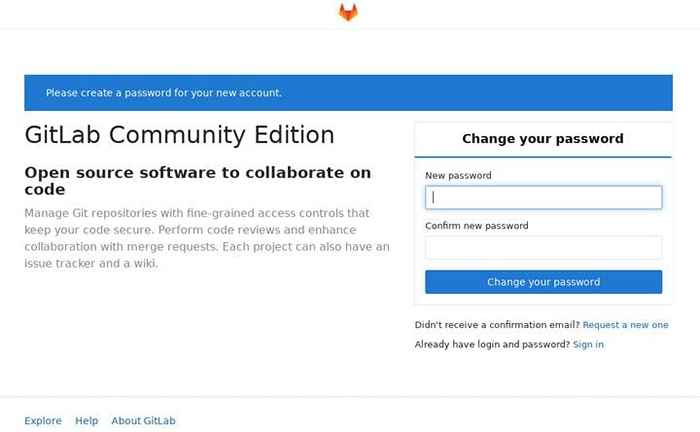
- 2552
- 449
- Eduardo Tapia
Objetivo
Instale Gitlab en Debian 9 Stretch
Distribuciones
Debian 9 estiramiento
Requisitos
Una instalación en funcionamiento de Debian Stretch con acceso a la raíz.
Dificultad
Fácil
Convenciones
- # - requiere que los comandos de Linux dados se ejecuten con privilegios raíz directamente como un usuario raíz o mediante el uso de
sudodominio - ps - Requiere que los comandos de Linux dados se ejecuten como un usuario regular no privilegiado
Introducción
Gitlab es una alternativa de software gratuita impresionante a Github. Permite a los equipos y a los desarrolladores individuales alojar y administrar sus propios proyectos en servidores que controlan.
Debian Stretch proporciona una base estable para GitLab y puede hacer un excelente servidor de repositorio de código. Además, el paquete Omnibus de Gitlab hace que la instalación sea súper simple.
Instalar las dependencias
Hay un par de dependencias que debe instalar en Debian antes de poder configurar gitlab. Lo único que puede parecer fuera de lo ordinario es el postfix. GitLab lo usa para enviar correos electrónicos sobre el repositorio. Durante la instalación, Postfix le preguntará qué tipo de configuración usar, seleccione "Sitio de Internet."
# APT Install Curl Openssh-Server CA Certificados Postfix
Agregar el repositorio e instalar
GitLab proporciona un script conveniente que agrega el repositorio de GitLab a Debian e instala GitLab. Agarra el guión con rizo y ejecutarlo como root.
#curl -ss https: // paquetes.gitlab.com/install/repositories/gitlab/gitlab-ce/script.debutante.sh | intento
Cuando termina el script, puede instalar gitlab con apto.
# APT Instalar Gitlab-CE
Reconfigurar y comenzar
gitlab-ctl es la utilidad de la línea de comandos que utilizará para administrar gitlab. En este caso, debe usarlo para generar su configuración.
# gitlab-ctl reconfigure
El script ejecutará y configurará su configuración para GitLab. También se iniciará Gitlab cuando esté listo.
En el futuro, cuando desee comenzar y detener a Gitlab, puede usar los siguientes comandos de Linux.
# gitlab-ctl start # gitlab-ctl stop
Primera ejecución y configuración
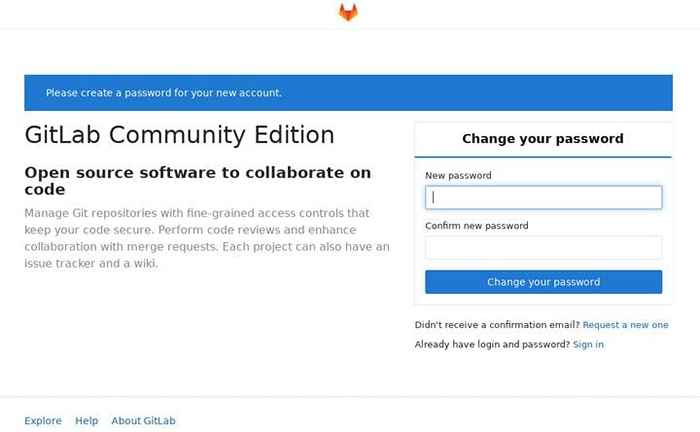
Dado que GitLab se está ejecutando, navegue a la IP o el nombre de dominio de su servidor en su navegador. Gitlab lo saludará con una pantalla pidiéndole que cree una contraseña para su usuario administrativo. Por ahora, ese usuario se llama "root", pero puede cambiarlo cuando inicia sesión.
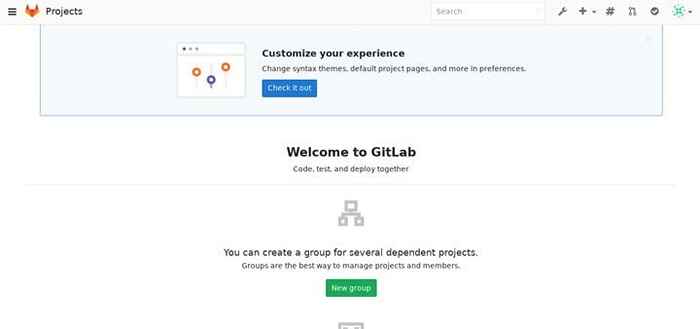
Después de ingresar su nueva contraseña, Gitlab le pedirá que inicie sesión. Ingrese sus credenciales de inicio de sesión y obtendrá acceso al panel de administración de GitLab. Hay un montón de opciones allí. Es mejor si echas un vistazo y exploras. Debería parecerle algo familiar si está acostumbrado a GitHub.
Pensamientos de cierre
Gitlab es un poderoso software, y viene completamente "baterías incluidas."Probablemente haya más características de las que nunca necesitará, pero si está buscando alojar un proyecto más grande o está trabajando con un equipo, Gitlab satisfará fácilmente sus necesidades.
Como beneficio adicional, si es un partidario de software gratuito o le preocupa la privacidad, Gitlab es la opción perfecta.
Tutoriales de Linux relacionados:
- Cosas para instalar en Ubuntu 20.04
- La mejor distribución de Linux para desarrolladores
- Una introducción a la automatización, herramientas y técnicas de Linux
- Cosas que hacer después de instalar Ubuntu 20.04 fossa focal Linux
- Descarga de Linux
- Mint 20: Mejor que Ubuntu y Microsoft Windows?
- Cosas para instalar en Ubuntu 22.04
- Mastering Bash Script Loops
- Archivos de configuración de Linux: los 30 principales más importantes
- ¿Puede Linux obtener virus?? Explorando la vulnerabilidad de Linux ..

